Kā to novērst, ja Chromecast ierīces skaņa nedarbojas
Ja Chromecast audio ierīce periodiski pārtrauc darbību, varat mēģināt atjaunot skaņu, veicot vairākas darbības. Tā kā problēmas var būt dažādas, mēs piedāvāsim dažādus risinājumus.
Problēmu novēršana Chromecast ierīcē bez skaņas var būt sarežģīta, jo problēma var rasties vienā no daudzajām vietām.
Tāpat kā lielākā daļa straumēšanas ierīču, kas tiek pievienotas tieši televizoram, Chromecast nodrošina skaņu cauri HDMI. Kamēr HDMI kabelis to pievieno displejam, tiks pārraidīts gan video, gan skaņa.
Šī problēmu novēršanas rokasgrāmata attiecas uz Chromecast ierīcēm, kas nodrošina audio un video, nevis Chromecast Audio vai ierīces ar iebūvētu Chromecast ierīci. Tomēr, ja jums ir kāda no šīm citām ierīcēm, dažas no šīm idejām joprojām var būt noderīgas.
Pirms iegādājaties jaunu Chromecast ierīci vai izvēlaties alternatīvu straumēšanas ierīci, skatiet šos vienkāršos padomus, lai redzētu, vai kāds no tiem atsāks skaņu.
Pastipriniet skaņu ierīcē, kuru apraidāt no un uz. Piemēram, ja apraidāt filmu no tālruņa uz televizoru, pārliecinieties, vai ir palielināts gan tālruņa, gan televizora skaļums.
Tas varētu šķist acīmredzams solis, taču pat tad, ja televizora skaļums ir palielināts, iespējams, esat samazinājis Chromecast ierīces skaļumu no sava tālruņa, to nemanot. Lai to pārbaudītu, vispirms atveriet lietotni, no kuras mēģināt veikt apraidi, un tad izmantojiet skaļuma pogas, lai to ieslēgtu.
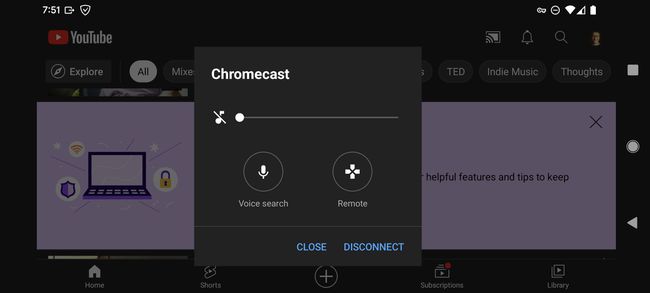
Pārslēdzieties uz citu televizora ieeju (t.i., nevis to, kuru izmanto Chromecast ierīce), lai pārliecinātos, ka televizora skaļums darbojas normāli. Pārējās šīs darbības būs bezjēdzīgas, ja audio problēma patiešām ir saistīta ar kādu no citām jūsu ierīcēm.
Izmantojiet tālvadības pulti Ievade pogu vai neatkarīgi no tā, kā šī funkcija tiek izsaukta tālvadības pultī, lai pārslēgtos uz TV režīmu vai citu ieeju, kurai ir pievienota cita ierīce (Xbox, Roku utt.).
Atkal pilnībā veiciet 2. darbību, bet šoreiz ar ierīci, kas veic liešanu. Piemēram, ja datorā veicat apraidi no Chrome, pilnībā atvienojieties no Chromecast ierīces, restartējiet pārlūku Chrome un mēģiniet atskaņot audio kā parasti, bez apraides funkcijas.
Tā kā jūs jau esat apstiprinājis, ka skaļums ir palielināts gan apraides ierīcē, gan uztveršanas ierīcē un televizorā var nodrošināt audio, izņemot Chromecast ierīci, jums ir jānodrošina, lai ierīcē, kas veic apraidi, ir darbojošs audio pašu.
Ja konstatējat, ka problēma ir jūsu datorā, nevis Chromecast ierīcē, rīkojieties šādi kā salabot datoru bez skaņas. Līdzīgi an iPhone bez skaņas, vai an Android bez skaņas, ir atsevišķs jautājums. Tas pat varētu būt skaņas josla, kas nedarbojas. Neatkarīgi no tā, ja Chromecast ierīce nav vainojama, tā vietā jums būs jāievēro kāds no citiem problēmu novēršanas norādījumiem.
Tagad, kad zināt, ka sūtīšanas un saņemšanas ierīcēm ir darba skaņa, restartējiet lietotni, kas veic apraidi. Neatkarīgi no tā, vai tas ir Netflix vai YouTube tālrunī vai pārlūks Chrome datorā, skaņas problēma var būt īslaicīga kļūda, kas tiek novērsta, restartējot.
Vienkārši piespiediet to aizvērt, pagaidiet dažas sekundes un pēc tam palaidiet to atpakaļ un mēģiniet to apraidīt vēlreiz.
Vajadzīga palīdzība? Kā aizvērt lietotnes operētājsistēmā Android. Kā aizvērt lietotni iPhone tālrunī. Kā aizvērt lietojumprogrammas Mac datorā. Kā aizvērt lietojumprogrammas operētājsistēmā Windows.
Restartējiet visas trīs ierīces — tālruni vai datoru, ar kuru tika sākta apraide, televizoru vai projektoru, kurā radās skaņas problēma, un pašu Chromecast ierīci.
Google sniedz informāciju par to, kā pārstartēt Chromecast ierīci no mājas lietotnes, taču varētu būt vieglāk to uz minūti vienkārši atvienot.
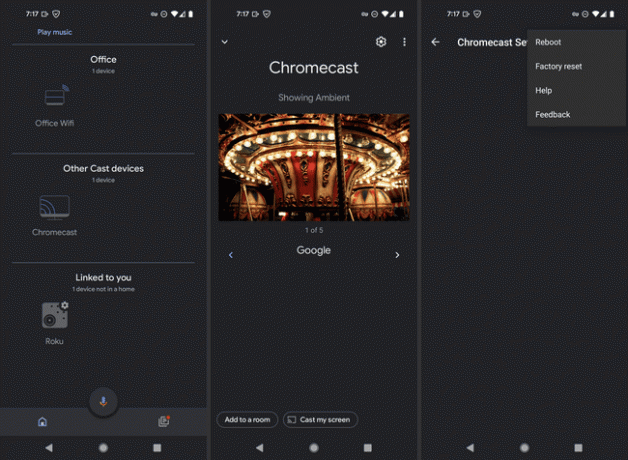
Atjauniniet Chromecast ierīci. Iespējams, ka iepriekšējā darbība pēc atsāknēšanas automātiski izraisīja atjaunināšanas pārbaudi, taču, ja nē, atjauniniet Chromecast ierīci manuāli.
Skaņas problēmas cēlonis var būt novecojusi vai kļūdaina programmaparatūra.
pārbaudiet, vai nav atjauninājumu konkrētajai lietotnei, kas rada problēmas. Pati lietotne varētu ciest no kļūdas, kas ietekmē Chromecast skaņas izvadi.
Ja atjauninājums nav pieejams, varat mēģināt atkārtoti instalēt lietotni.
Atiestatiet Chromecast ierīci. Tādējādi programmaparatūra tiks atkārtoti instalēta no jauna. Tā ir jūsu pēdējā iespēja atrisināt šo problēmu, ja tā ir saistīta ar programmatūru.
Pievienojiet Chromecast ierīci citam televizora/projektora HDMI portam. Kāda iemesla dēļ jūsu izmantotajā portā var būt ļoti specifiska problēma, kas ir pretrunā ar Chromecast ierīces vai televizora spēju sazināties ar skaņu.
Ja alternatīvs ports nav risinājums, pārbaudiet, vai ports patiešām darbojas, pievienojot citu HDMI ierīci. Ja neviena cita ierīce nedarbojas jebkura portiem, bet jūs zināt, ka ierīces darbojas pareizi, tad problēma šeit ir televizorā. Varat to vēlreiz pārbaudīt, pievienojot Chromecast ierīci pilnīgi citam televizoram.
Sazinieties ar Google. Iespējams, Google varēs apstiprināt, ka jūsu problēma ir vēl neatrisināta programmatūras problēma, vai arī jums ir tiesības uz nomaiņas ierīci (pieņemot, ka tā ir pietiekami jauna).
